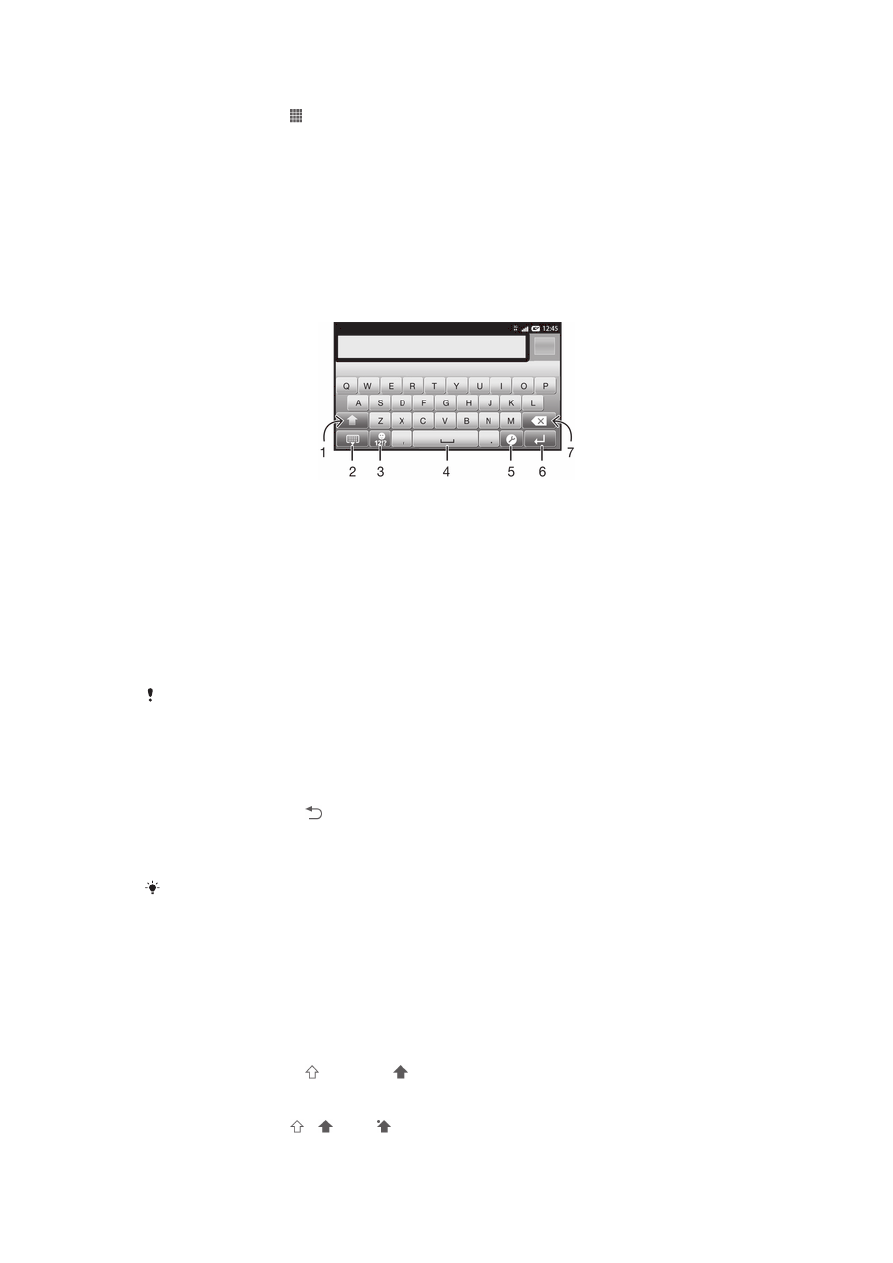
輸入文字
螢幕鍵盤
輕按螢幕 QWERTY 鍵盤的按鍵可以很方便地輸入文字。某些應用程式會自動開啟螢幕鍵
盤。透過輕觸文字欄位也可以開啟此鍵盤。
使用螢幕鍵盤
1 更改字符的大小寫,以及開啟大小寫鎖定。對某些語言來說,此按鍵用於存取語言中的額外字符。
2 關閉螢幕鍵盤檢視畫面
3 顯示數字和符號。碰觸並按住後,可顯示表情符。
4 輸入空格
5 開啟輸入設定目錄來更改撰寫語言等。在選擇多種輸入語言時,此按鍵也能更改寫入語言。
6 輸入回車符,或確認文字輸入
7 刪除游標左邊的一個字符
所有圖片僅供說明參考,請以實物為準。
顯示螢幕鍵盤來輸入文字
•
輕按一個文字輸入欄位。
隱藏螢幕鍵盤
•
螢幕鍵盤開啟時,按
。
橫向使用螢幕鍵盤
•
輸入文字時,將手機轉到橫向。
對於支援本功能的鍵盤,您當前使用的應用程式必須支援橫向模式,並且螢幕方向設定必須設定
為自動。
使用螢幕鍵盤輸入文字
•
若要輸入鍵盤上出現的字符,請輕按該字符。
•
若要輸入某字符的變體,碰觸並按住正常鍵盤字符,以取得可用選項清單,然後
從該清單中選擇。例如,輸入「
é」時,碰觸並按住「e」,直至其他選項出現;
然後,在手指按住鍵盤的情況下,拖曳並選擇「
é」。
在大寫及小寫字母之間切換
•
輸入字母之前,輕按 切換為大寫 ,反之亦然。
開啟大小寫鎖定
•
輸入文字前,輕按 或 ,直至 出現為止。
23
這是本出版的內部版本。
© 只印製作私人用途。
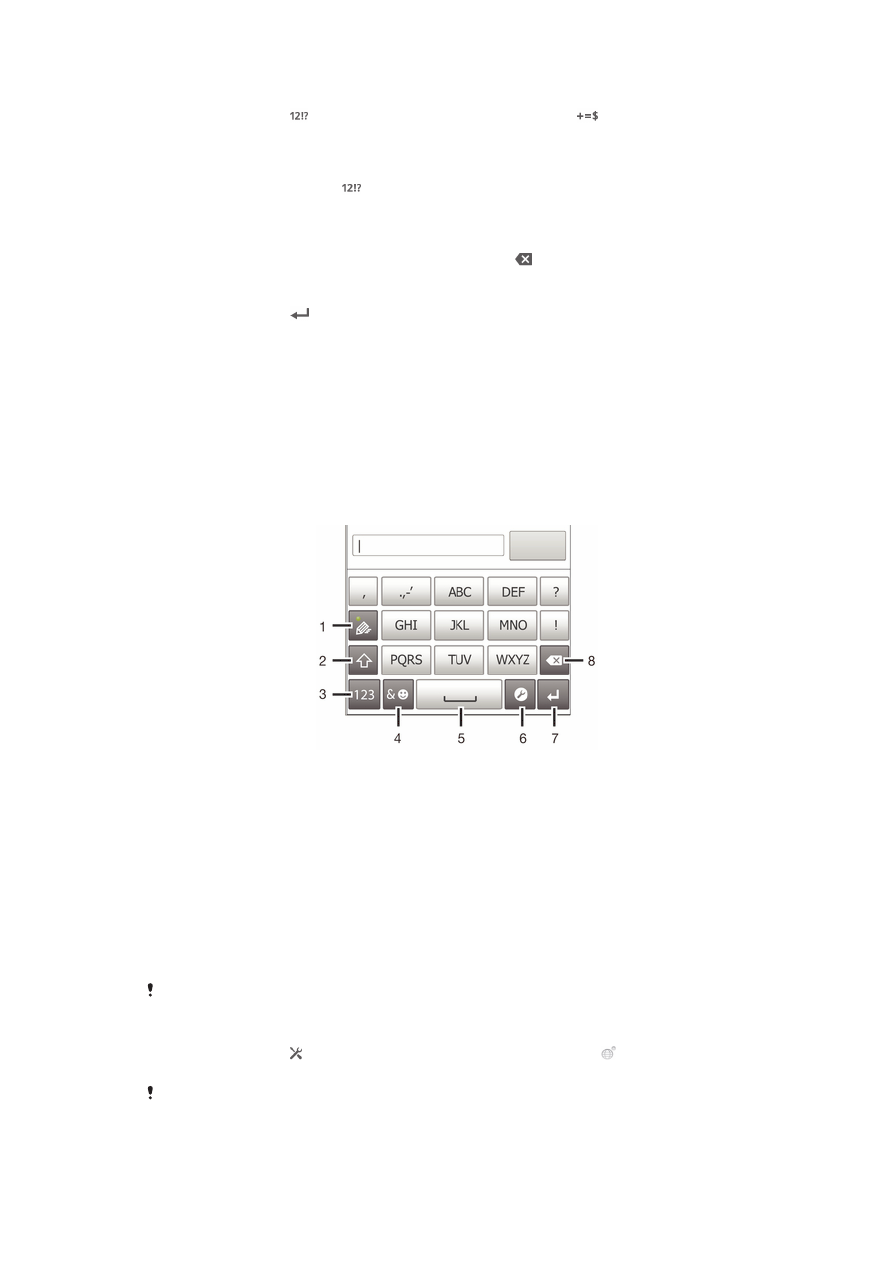
輸入數字或符號
•
輸入文字時,輕按
。便會出現含有數字和符號的鍵盤。輕按
可查看更多選
項。
插入表情符號
1
輸入文字時,碰觸並按住
。
2
選擇一個表情符號。
刪除字符
•
輕按游標,將其放在想要刪除的字符後面,然後輕按
。
輸入歸位
•
輸入文字時,輕按
輸入歸位。
選擇文字
1
輸入一些文字,然後長按文字。您輕按的文字會以兩邊的選項標籤反白顯示。
2
將選項標籤向左或向右拖曳以選擇更多文字。
手機鍵盤
手機鍵盤與標準的 12 鍵電話鍵盤相似。它為您提供聯想文字和多次輕按輸入選項。您
可以透過鍵盤設定啟動手機鍵盤文字輸入方法。手機鍵盤僅可用於垂直方向。
使用手機鍵盤
1 選擇文字輸入選項
2 更改字符的大小寫,以及開啟大小寫鎖定
3 顯示數字
4 顯示符號及表情符
5 輸入空格
6 開啟輸入設定目錄來更改 撰寫語言 等。在選擇多種輸入語言時,此按鍵也能更改寫入語言。
7 輸入回車符,或確認文字輸入
8 刪除游標左邊的一個字符
所有圖片僅供說明參考,請以實物為準。
在螢幕鍵盤與手機鍵盤之間切換
1
輸入文字時,輕按 ;如果您已選擇多種輸入語言,則碰觸並按住 。
2
輕按鍵盤編排 並選擇一個選項。
請記住,撥號盤僅可用於垂直方向。
24
這是本出版的內部版本。
© 只印製作私人用途。

鍵盤與手機鍵盤設定
您可以為螢幕鍵盤及手機鍵盤選擇設定,例如寫入語言和自動校正。
存取鍵盤及撥號盤設定
•
當您使用螢幕鍵盤或撥號盤輸入文字時,請輕按 。如果您已選擇多種寫入語
言,則碰觸並按住 。
使用螢幕鍵盤或撥號盤更改寫入語言
1
輸入文字時,輕按 ;如果您已選擇多種輸入語言,則碰觸並按住 。
2
輕按撰寫語言,然後選擇想要用於寫入的語言。
3
如果您已選擇多種輸入語言,輕按 可在已選擇的多種寫入語言之間切換。
切換鍵盤
1
輸入文字時,將狀態列向下拖曳以開啟面板。
2
輕按選取輸入方法並選擇一個選項。
文字輸入設定
輸入文字時,您可存取文字輸入設定目錄,幫助您設定文字預測選項。例如,您可決定
希望手機如何展示替代字詞,並改正輸入的字詞;也可啟用文字輸入應用程式,記住您
所寫下的字詞。
更改文字輸入設定
1
當您使用螢幕鍵盤或撥號盤輸入文字時,請輕按 ,或碰觸並按住 。
2
輕按文字輸入設定。
3
選擇所需的設定。